Виджеты - это удобные приложения, предназначенные для отображения информации на главном экране смартфона. Создание собственного виджета на смартфоне Honor может значительно улучшить ваш опыт использования устройства, позволяя быстро получать необходимую информацию без лишних действий.
Для того чтобы создать свой виджет на смартфоне Honor, вам необходимо зайти в режим редактирования главного экрана. Для этого удерживайте пустое место на экране или выполните жест масштабирования (приближения) пальцами на экране. После этого выберите пункт "Добавить виджет" и перейдите к выбору нужного виджета из представленного списка.
После выбора виджета настройте его в соответствии с вашими предпочтениями и установите его на главный экран. Теперь вы сможете мгновенно получать необходимую информацию и управлять различными функциями прямо с главного экрана вашего смартфона Honor.
Создание виджета на Honor

Чтобы создать виджет на смартфоне Honor, выполните следующие шаги:
| 1. | На главном экране устройства нажмите и удерживайте пустое место. |
| 2. | Выберите пункт "Виджеты" или "Добавить виджет" (в зависимости от версии EMUI). |
| 3. | Прокрутите список виджетов и выберите нужный. |
| 4. | Удерживайте выбранный виджет и перетащите его на главный экран. |
| 5. | При необходимости настройте виджет по вашему усмотрению. |
Выбор нужного приложения
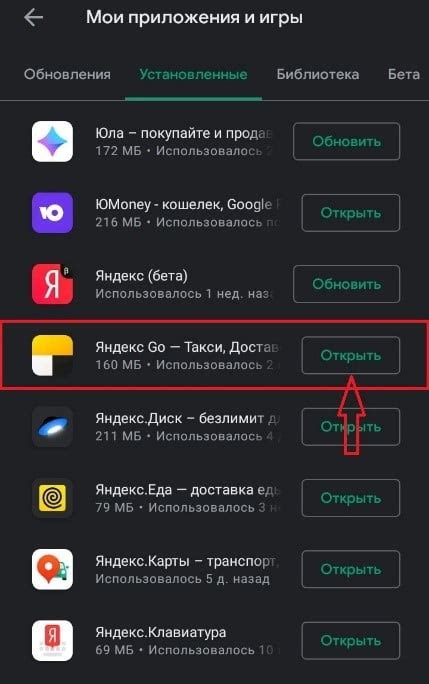
Прежде чем приступить к созданию виджета на смартфоне Honor, необходимо выбрать подходящее приложение для этого. Существует множество приложений, предназначенных для создания виджетов, и выбор может быть непростым. При выборе нужно учитывать функциональность приложения, его удобство использования, наличие необходимых возможностей, а также отзывы других пользователей. Некоторые из популярных приложений для создания виджетов:
- KWGT Widget
- Zooper Widget
- UCCW - Ultimate custom widget
Добавление виджета на рабочий стол
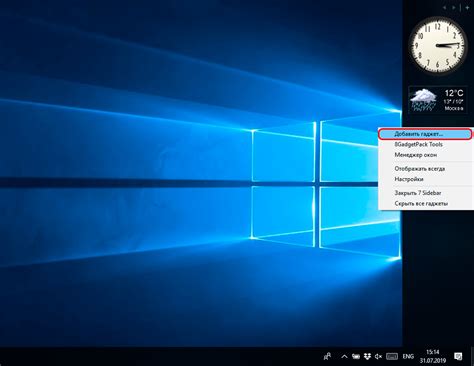
Чтобы добавить виджет на рабочий стол смартфона Honor, выполните следующие шаги:
1. Нажмите и удерживайте пустое место на рабочем столе.
2. В открывшемся меню выберите раздел "Виджеты".
3. Прокрутите список виджетов до тех пор, пока не найдете нужный виджет.
4. Нажмите на выбранный виджет и удерживайте его, затем перетащите его на рабочий стол.
5. Разместите виджет на нужном месте на рабочем столе, отпустите его для установки.
Теперь выбранный виджет будет отображаться на вашем рабочем столе и предоставлять необходимую информацию или доступ к функциям.
Настройка внешнего вида виджета
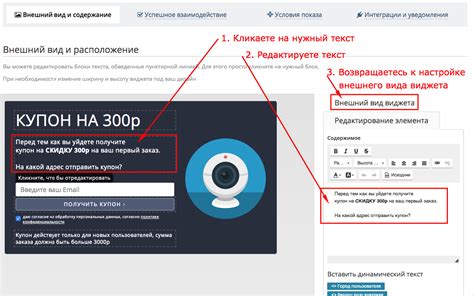
После создания виджета на смартфоне Honor, вы можете настроить его внешний вид, чтобы он отображался в соответствии с вашими предпочтениями.
Для этого выполните следующие шаги:
- Нажмите и удерживайте виджет на экране смартфона.
- Появится контекстное меню, в котором выберите пункт "Настройки виджета".
- В открывшемся окне вы сможете изменить размер виджета, цвет фона, шрифт, и другие параметры.
- После внесения всех изменений нажмите кнопку "Сохранить" или "Применить".
Теперь ваш виджет на смартфоне Honor будет отображаться с учетом заданных вами параметров внешнего вида.
Параметры виджета в Honor
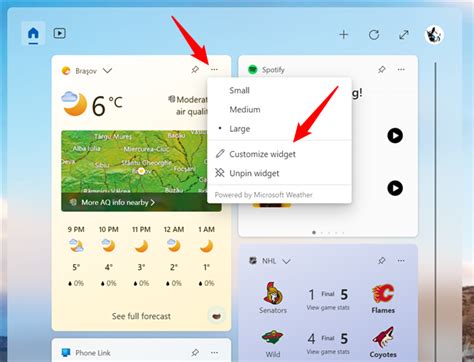
При создании виджета на смартфоне Honor можно настроить различные параметры для получения оптимального пользовательского опыта. Вот некоторые основные параметры, которые можно настроить:
- Размер и расположение виджета на экране
- Цветовая схема и фон виджета
- Тип контента, отображаемый на виджете
- Частота обновления информации на виджете
- Управление взаимодействием с виджетом (например, нажатия на кнопки)
Настройка параметров виджета может быть выполнена с помощью специальных настроек в настройках смартфона Honor или с помощью сторонних приложений для управления виджетами. Подбирая подходящие параметры, можно кастомизировать виджет согласно своим потребностям и предпочтениям.
Обновление виджета на смартфоне

Для обновления виджета на смартфоне Honor следуйте инструкциям ниже:
| 1. | Нажмите и удерживайте виджет на главном экране смартфона. |
| 2. | Перетащите виджет вверх на значок "Удалить" или "Корзина", чтобы удалить старый виджет. |
| 3. | Откройте магазин приложений Honor и найдите обновленную версию виджета. |
| 4. | Установите новый виджет на главный экран смартфона, нажав и удерживая его, затем перетащите на экран. |
| 5. | Перетаскивайте виджет в нужное место на экране и настройте его по вашим предпочтениям. |
Удаление лишнего виджета

Чтобы удалить виджет на смартфоне Honor, выполните следующие шаги:
- На главном экране удерживайте палец на виджете, который вы хотите удалить.
- Появится контекстное меню.
- Перетащите виджет вниз к значку корзины (удаление).
- Отпустите виджет, когда значок корзины будет подсвечен.
- В диалоговом окне подтвердите удаление виджета нажатием на "ОК".
После выполнения этих шагов лишний виджет будет удален с вашего смартфона Honor.
Вопрос-ответ

Как создать виджет на смартфоне Honor?
Для создания виджета на смартфоне Honor, удержите палец на свободной области рабочего стола. Появится меню, в котором нужно выбрать пункт "Виджеты". Далее прокрутите список виджетов и найдите нужный. При желании его можно удержать и переместить на рабочий стол.
Какие виджеты можно создать на смартфоне Honor?
На смартфоне Honor можно создать различные виджеты, например, виджеты с погодой, календарем, часами, рабочим столом и другие. Выбор виджета зависит от ваших потребностей и предпочтений.
Можно ли изменить размер виджета на смартфоне Honor?
Да, на смартфоне Honor можно изменить размер виджета. Для этого удерживайте виджет, пока не появится рамка, затем отпустите и измените размер, перетягивая углы рамки. После завершения изменений нажмите на пустое место на рабочем столе.
Как удалить виджет с смартфона Honor?
Чтобы удалить виджет с смартфона Honor, удержите палец на виджете, пока не появится рамка вокруг него. Затем перетащите виджет на значок "Удалить" или "Корзина", который обычно отображается в верхней части экрана. Выберите "Удалить" и виджет будет удален с рабочего стола.



